Il existe de nombreuses applications de messagerie tierces sur l'App Store, mais la propre application d'Apple, Mail, fonctionne parfaitement pour la plupart des gens. Malheureusement, il y a des moments où l'application Mail agit et ne fonctionne pas correctement et affiche soit pas d'objet, soit "ce message n'a pas de contenu".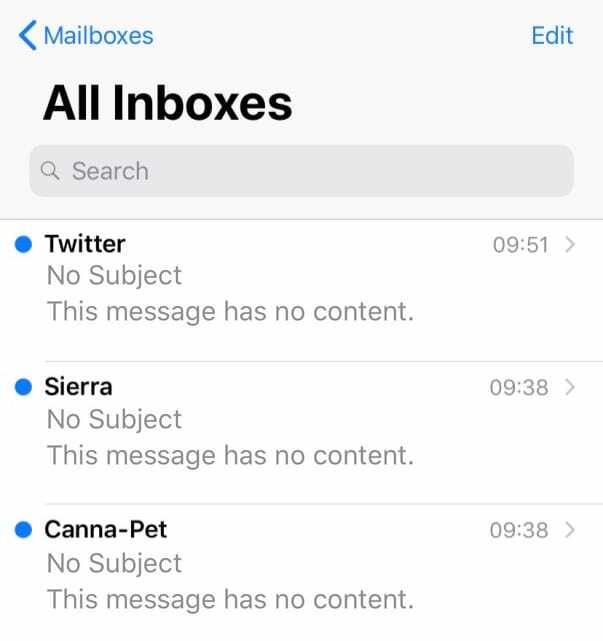
En particulier, bon nombre de nos lecteurs et d'autres employés d'Apple rapportent fréquemment avoir vu des e-mails indiquant: « Ce message a Pas de contenu." Les e-mails apparaissent comme non lus et affichent souvent également Pas d'objet, Pas d'expéditeur et parfois une date de “1969-12-31”.
Pour les questions urgentes, vous pouvez vous rendre sur votre ordinateur pour afficher simplement les e-mails à l'aide d'un navigateur Web et puis suivez ces étapes de dépannage pour résoudre le problème sur l'application Mail pour votre iPhone, iPad ou iPod.
Contenu
- lecture recommandée
- Forcer la fermeture de l'application Mail et relancer
- Supprimer la corbeille de votre e-mail
- Effectuer une réinitialisation matérielle
- Vérifiez vos paramètres
- Supprimer/rajouter un compte de messagerie à Mail
- Votre e-mail transféré est-il vide dans l'application Mail depuis une mise à jour iOS ou iPadOS ?
-
Que faire ensuite?
- Articles Similaires:
lecture recommandée
- Comment arrêter de recevoir des notifications des fils de discussion de groupe sur iPhone ou iPad
- Suivez et triez les e-mails sans réponse sur votre Mac et augmentez la productivité
- Problèmes de connexion et d'authentification à Gmail avec Apple Mail? Essayez ces conseils !
- Créer un message d'absence dans Apple Mail
- Comment supprimer les applications téléchargées latéralement, les boîtes aux lettres de spam et les profils de votre iPhone et iPad
- Dépannage et correctifs de l'application Mail and Mail
- Les comptes de messagerie ne peuvent pas être supprimés.
- Comment réparer Mail qui ne s'ouvre pas sur iPhone ou iPad
Selon certains de nos lecteurs, ce problème peut survenir lorsque vous consultez vos e-mails lorsque vous changez de fuseau horaire (par exemple, lorsque vous voyagez.)
Le problème est qu'il n'y a pas de solution de contournement certaine ou claire, mais il y a quelques options différentes à essayer.
Forcer la fermeture de l'application Mail et relancer
- Quittez l'application Mail en faisant glisser vers le haut la barre Home Gesture ou en double-cliquant sur le bouton Accueil pour ouvrir le sélecteur d'applications
- Balayez vers la gauche ou la droite pour localiser l'application Apple Mail
- Faites glisser l'aperçu de l'application vers le haut, en haut de la page (pas l'icône de l'application)
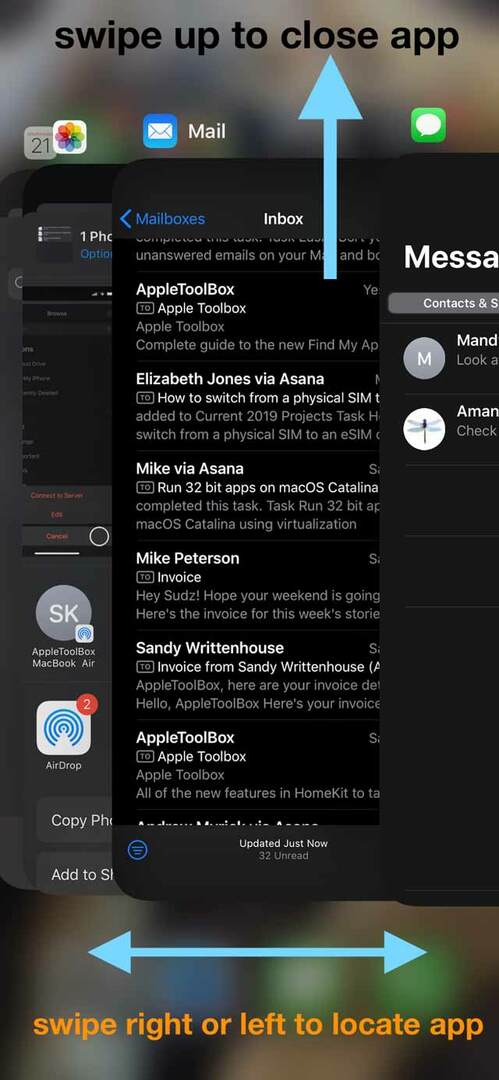
- Redémarrez votre appareil
- Lancez l'application Mail et vérifiez si le problème est résolu
Supprimer la corbeille de votre e-mail
L'un de nos lecteurs, Carl a souligné une solution simple que nous vous suggérons d'essayer d'abord, avant toute autre chose. Et c'est simple !
Videz simplement la corbeille de chacun de vos comptes de messagerie
- Ouvrez le Application de messagerie
- Robinet Boîtes aux lettres dans le coin supérieur gauche
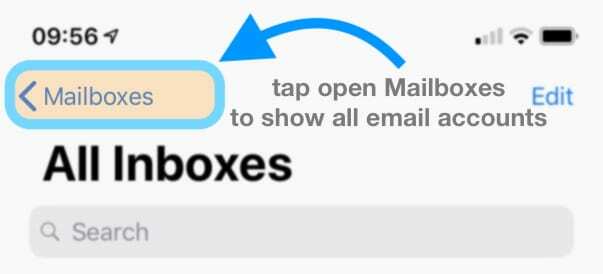
- Faites défiler vers le bas et localisez le Poubelle
- Appuyez sur le Poubelle pour l'ouvrir
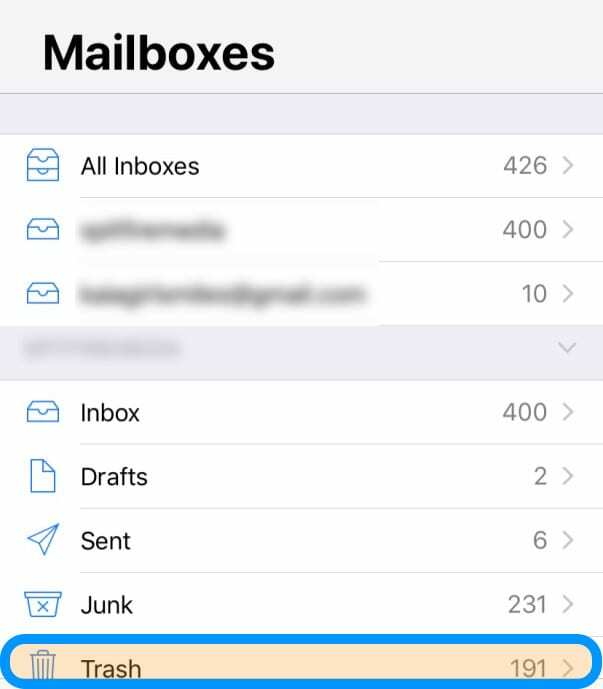
- Choisir Éditer du coin supérieur droit
- Sélectionner Tout supprimer
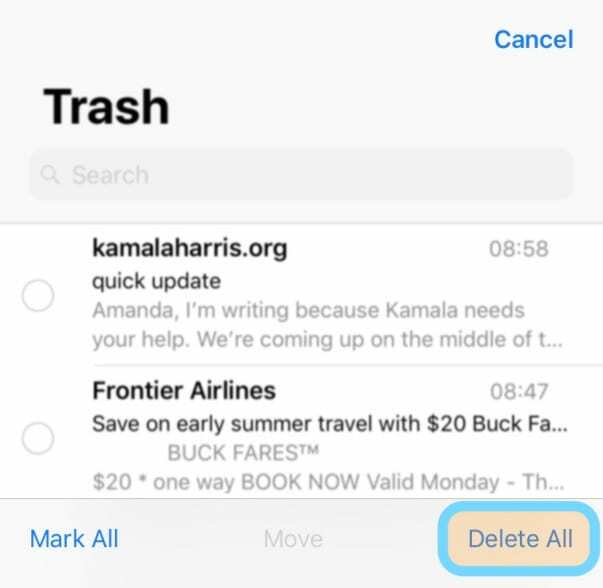
- Confirmer Tout supprimer
- Répéter pour tous les comptes de messagerie répertoriés dans les boîtes aux lettres
Comme le dit Carl, c'est simple! Et pour lui, ce correctif fonctionne à chaque fois.
Effectuer une réinitialisation matérielle
La première solution est la plus simple du lot, et c'est d'effectuer une réinitialisation matérielle. L'idée fausse commune ici est que les gens pensent qu'une « réinitialisation matérielle » est une « réinitialisation d'usine », et ce n'est tout simplement pas le cas.

Au lieu de cela, une réinitialisation matérielle éliminera, espérons-le, toutes les toiles d'araignée de Mail et fera fonctionner correctement les choses.
Pour effectuer une réinitialisation matérielle sur vos iPads et iPods avec un bouton home iPhone 6S et inférieur, suivez ces étapes :
- Appuyez et maintenez à la fois le bouton Marche/Veille et le bouton Accueil.
- Lorsque le logo Apple apparaît, relâchez les deux boutons.

Forcer le redémarrage de l'iPhone 7 ou de l'iPhone 7 Plus
- Appuyez et maintenez enfoncé le bouton d'alimentation sur le côté droit.
- Tout en maintenant le bouton d'alimentation enfoncé, maintenez enfoncé le bouton de réduction du volume sur le côté gauche.
- Continuez à maintenir les deux boutons enfoncés jusqu'à ce que l'écran revienne et que le logo Apple s'affiche.

Pour effectuer une réinitialisation matérielle sur iPads et iPhones sans boutons d'accueil ou iPhone 8/8 Plus, suivez ces étapes :
- Appuyez et relâchez rapidement le bouton d'augmentation du volume
- Appuyez et relâchez rapidement le bouton de réduction du volume
- Appuyez sur le bouton latéral et maintenez-le enfoncé jusqu'à ce que votre appareil redémarre
- Relâchez le bouton latéral

Lors de la réinitialisation sur un iDevice sans bouton d'accueil, il est important de noter que vous devez effectuer ces étapes assez rapidement.
Une fois que votre iPhone a redémarré, vous pouvez vous diriger vers l'application Mail et vérifier si votre e-mail fonctionne à nouveau. Sinon, vous voudrez vérifier la prochaine étape.
Vérifiez vos paramètres
Cette prochaine étape s'adresse davantage aux personnes qui utilisent principalement des comptes de messagerie POP3 ou IMAP avec l'application Mail.
Avant de supprimer complètement les comptes de messagerie, vous devez vérifier les différents paramètres de ce compte.
Pour ce faire, vous devrez effectuer ces étapes :
- Ouvert Paramètres
- Faites défiler vers le bas et sélectionnez Mots de passe et comptes
- Sélectionnez le compte de messagerie que vous devez inspecter
Une fois que vous avez sélectionné le compte de messagerie, vous devez sélectionner « Compte ». Cela affiche les informations de votre compte et vous devez appuyer sur l'option « Avancé ».
Dans ce panneau, il existe des paramètres pour les entrées et les sorties, notamment SSL, le port du serveur, etc. Vous voudrez faire référence à l'assistance de votre fournisseur de services pour vous assurer que toutes vos informations sont correctes.
De temps en temps, en particulier avec les mises à jour logicielles, des cas peuvent se produire où iOS changera automatiquement ces paramètres. Cela pose des problèmes et vous voudrez revérifier ces paramètres pour vous assurer que tout est correctement saisi.
Supprimer/rajouter un compte de messagerie à Mail
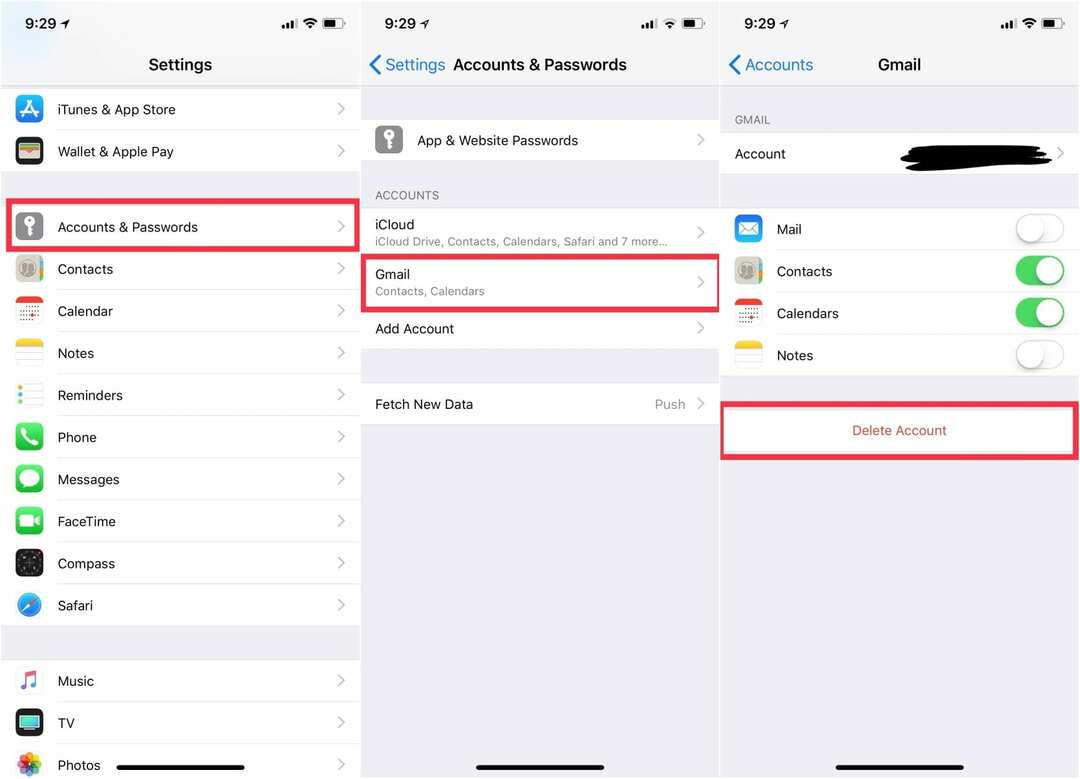
Si une réinitialisation matérielle n'a pas aidé Mail à fonctionner correctement, vous pourriez être obligé de supprimer vos comptes de messagerie et de les rajouter.
Pour ce faire, les étapes sont assez simples.
- Ouvert Paramètres
- Faites défiler vers le bas et sélectionnez Mots de passe et comptes
- Sélectionnez le compte de messagerie que vous devez supprimer
- Robinet Supprimer le compte
Une fois ces étapes terminées, iOS supprime le compte de messagerie concerné de l'application Mail. Si vous voulez être très minutieux, vous pouvez redémarrer votre iPhone pour vous assurer que l'application Mail fonctionne à partir d'un nouveau départ.
Maintenant, vous voudrez rajouter le compte de messagerie à l'application Mail. Le processus est extrêmement simple, et voici les étapes:
- Ouvert Paramètres
- Faites défiler vers le bas et sélectionnez Mots de passe et comptes
- Robinet Ajouter un compte
- Insérez toutes les informations pertinentes (c'est-à-dire nom d'utilisateur/mot de passe)
Ces étapes peuvent être un peu plus fastidieuses si vous devez utiliser un compte de messagerie IMAP ou POP3. Vous voudrez vérifier auprès de votre fournisseur de services pour vous assurer que vous disposez des paramètres de serveur appropriés avant de continuer.
Est ton e-mail transféré vide dans l'application Mail depuis une mise à jour iOS ou iPadOS ?
Certains lecteurs ont découvert qu'après avoir mis à jour leurs iPhones ou iPads, chaque fois qu'ils transféraient un e-mail à quelqu'un, le message était vide! De plus, certaines personnes ont constaté que lors du transfert d'e-mails avec pièces jointes Parfois, ces pièces jointes n'étaient pas incluses dans l'e-mail, même lorsqu'elles l'avaient spécifiquement sélectionné. Pour résoudre ce problème :
- Aller à Paramètre > Courrier > faites défiler vers le bas et activez Fils de discussion complets
- Visite Paramètre > Courrier > faites défiler vers le bas et appuyez sur Inclure les pièces jointes avec les réponses
- Sélectionner Toujours
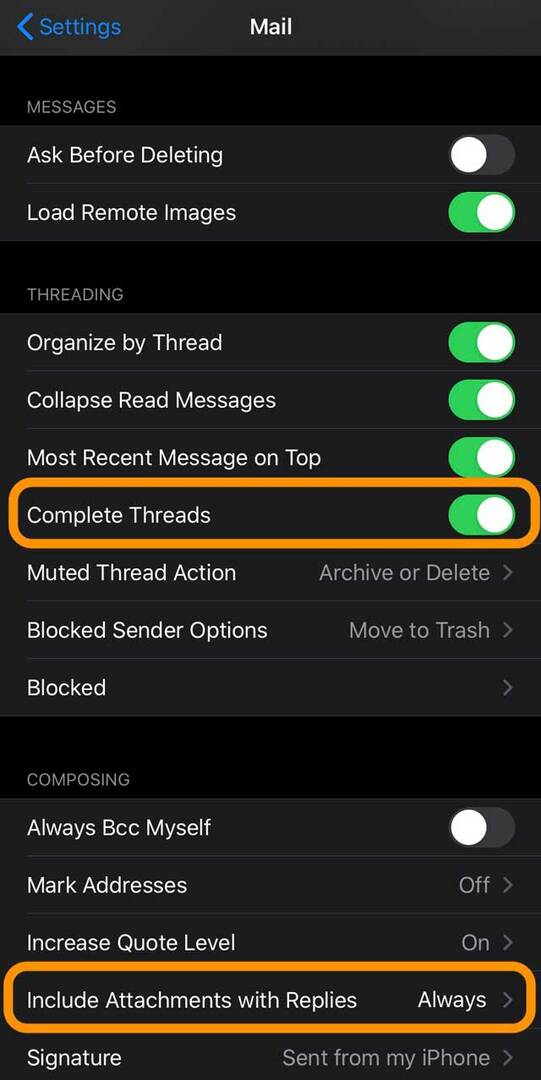
Que faire ensuite?
Si rien de tout cela ne fonctionne, vous êtes en quelque sorte bloqué à condition que vous souhaitiez vous en tenir à l'application Mail. Cependant, si vous êtes prêt à passer à autre chose, vous pouvez consulter certaines des meilleures applications de messagerie sur l'App Store, ce qui pourrait résoudre ces problèmes.
Voici une liste de certains de nos favoris :
- Poste aérienne ($4.99)
- Courrier de Newton (Abonnement gratuit/$49.99)
- Spark par Readdle (Libérer)
- Microsoft Outlook (Libérer)
- Courriel – Edison Mail (Libérer)
Faites-nous savoir si vous avez rencontré l'un de ces problèmes et si vous avez trouvé une solution. En attendant, assurez-vous de nous indiquer quelle application de messagerie vous utilisez et pourquoi vous avez quitté l'application Mail.
Andrew est un écrivain indépendant basé sur la côte est des États-Unis.
Il a écrit pour divers sites au fil des ans, notamment iMore, Android Central, Phandroid et quelques autres. Maintenant, il passe ses journées à travailler pour une entreprise de CVC, tout en travaillant au noir en tant qu'écrivain indépendant la nuit.